Microsoft Word adalah program
pengolah kata yang tergabung dalam satu paket Microsoft Office. Pada aplikasi
ini digunakan sebagai pembuatan naskah, surat, undangan, dll.
Fungsi
dan kegunaan Microsoft Word
Adapun fungsi dan kegunaan Microsoft Word itu
sendiri bervariasi /bermacam-macam tergantung dari si user /pemakainya. Fungsi
utama dari Microsoft Word adalah membantu kita dalam mengolah kata jadi seperti
pengertian di atas Ms word memang di khususkan untuk pengolahan kata. Ms. Word
berperan sebagai alat bantu user /pengguna untuk menyelesaikan pekerjaan
terkait kata/teks/dokument/surat-menyurat dan lainya.
 |
| Tampilan utama Microsoft Word |
Excel
merupakan program aplikasi spreadsheet yang tergabung dalam satu paket Microsft
Office, yaitu program yang dipergunakan untuk melakukan perhitungan seperti
dalam pembuatan laporan statistik suatu wilayah, keuangan, neraca perusahaaan,
maupun presentasi laporan kemajuan suatu perusahaan atau wilayah berdasarkan
statistik yang diwujudkan dalam gambar atau diagram.
Fungsi dan Kegunaan Microsoft Excel
Microsoft Excel merupakan
aplikasi untuk mengolah data secara otomatis yang dapat berupa perhitungan
dasar, rumus, pemakaian fungsi-fungsi, pengolahan data dan tabel, pembuatan
grafik dan menajemen data.Pemakaian rumus sendiri dapat berupa penambahan,
pengurangan, perkalian dan lain sebagainya. Sedangkan pemakaian fungsi-fungsi
dapat berupa pemakaian rumus yang bertujuan untuk menghitung dalam bentuk rumus
matematika maupun non matematika.
 |
| Tampilan Utama Microsoft Excel |
1. Microsoft Word
Sehingga hasilnya menjadi ini.
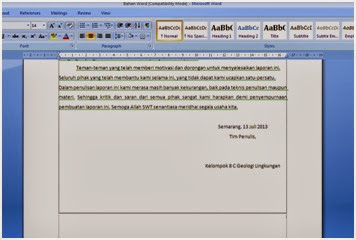
Cara
membuat nomor halaman yang berbeda- beda
:
Nomor halaman pada bagian
pendahuluan
Pada penjelasan ini, akan membuat
nomor halaman pada bagian pendahuluan seperti pengantar, dan daftar isi. Langkah – langkahnya yaitu :
·
Pilih
menu Insert – pilih dan klik page number pada bagian header and footer – pilih
bottom of page – dan pilih bagian page number 3.
·
Pada
bagian ini, akan muncul menu Header and footer tools. Pilih bagian Navigation
pada menu header and footers tools – pilih next section ( sesuai panah ), dan
pilih link to previous. Pada bagian
header dan footer, pilih page number dan format page ( untuk mengubah nomor
halaman ).
·
Pada
bagian kotak page number format, number format dan start at diubah menjadi ( I,
II, III, .. ) serta start at menjadi ( I ). Dan klik Ok.
 |
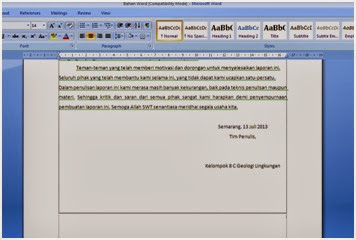
2. Microsoft Excel
Membuat
perhitungan aplikasi rumus Excel
Langkah – langkahnya :
Siapkan
data yang akan dihitung dengan menggunakan rumus aplikasi Excel.
 |
| Data yang terdapat di Microsoft Excel |
·
Rumus
– rumus aplikasi Excel untuk berdasarkan data di atas :
a.
Jumlah ( =SUM(B2:B21) ),
b.
Nilai
tertinggi ( =MAX(B2:B21) ),
c.
Nilai
terendah ( =MIN(B2:B21) ),
d.
Rata
– rata ( =AVERAGE(B2:B21) ),
e.
Nilai
Akhir ( =((B2*30)/100)+((C2*35)/100)+((D2*35)/100)))
f.
Keterangan
( = IF(E2>=70,"LULUS","TIDAK LULUS")
Pengisian rumus aplikasi pada
data Excel disesuaikan dengan data – data yang sudah disiapkan.
Untuk penggunaan aplikasi Ms. Word dan Ms. Excel dapat dibaca selengkapnya dengan didownload di bawah ini.
 |
| Microsoft Word |
 |
| Microsoft Excel |







0 comments:
Post a Comment